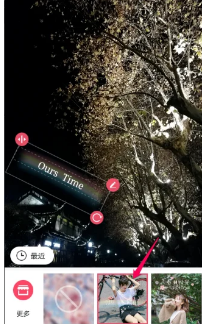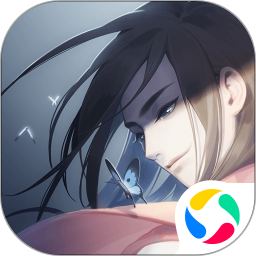美图秀秀如何添加水印文字 具体操作方法介绍
来源:果果软件站 | 更新时间:2023-08-17 19:20
1、打开“美图秀秀”APP,
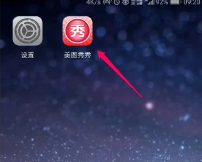
2、进入美图秀秀之后我们按照下图中红色箭头指示位置点击“美化图片”,开始选择照片。
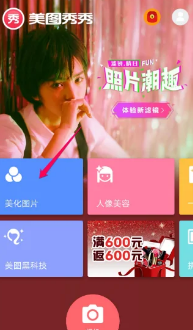
3、我们在我们的相册中找一张我们照片。

4、进入“美化”照片的页面,我们可以看到在屏幕的底部就是我们的美图照片的菜单。
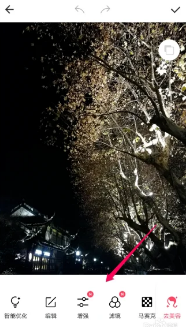
5、我们在下方的菜单中左右滑动,找到“文字”的条目,这个就是我们的文字水印,我们点击“文字”。
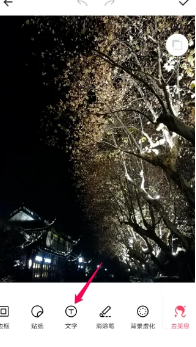
6、点击“点击输入文字”,输入“Ours Time”。
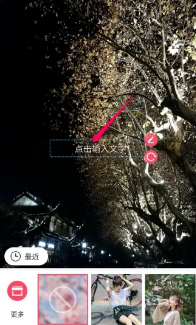
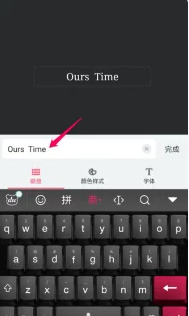
7、在颜色样式中选择想要设置的颜色及文本的透明度。
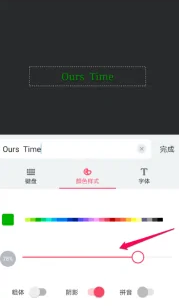
8、在第三行我们可以设置文字的“粗体”、“阴影”属性。
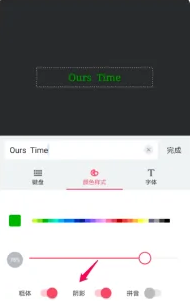
9、接着我们选择第三个选项“字体”,在这里我们来控制我们的字体,然后点击完成。
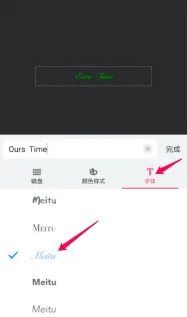
10、我们通过单指滑动来控制文字水印的位置及大小。
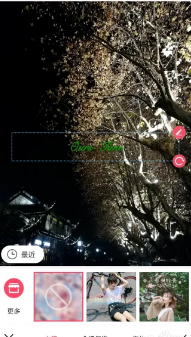
11、点击下面菜单“水印”上的素材,将素材中文字水印的效果应用到我们的文字上,点击完成即可。